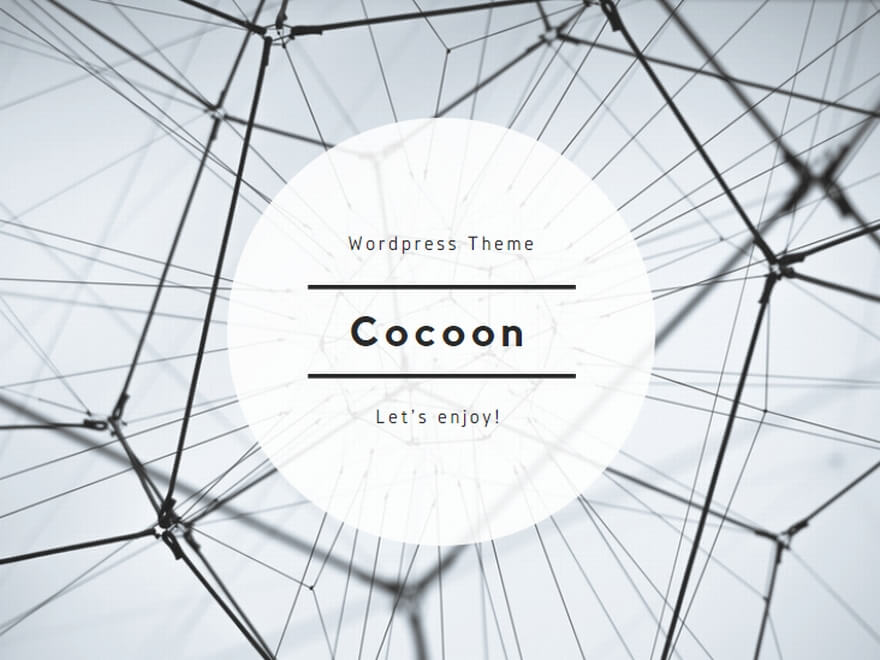接続のトラブルシューティング:
- ping: 指定したホストまでの接続を確認します。
- tracert: パケットがネットワークを通過するルートを表示します。
- pathping: ping と tracert の組み合わせで、ネットワークの遅延とパケットロスの情報を提供します。
- nslookup: DNS情報の問い合わせやトラブルシューティングに使用します。
nslookup コマンド
1.コマンドの基本的な説明と使い方(サンプルコードと出力例)
nslookup は、DNSサーバーからドメイン名やIPアドレスに関する情報を問い合わせるためのコマンドです。ドメイン名のIPアドレスの解決や逆引きなどのDNS関連の情報を取得できます。
- サンプルコード:
nslookup example.com
- 出力例:
サーバー: dns-server.local
Address: 192.168.1.1
名前: example.com
Address: 203.0.113.10
2.コマンドオプションの紹介(サンプルコードと出力例)
nslookup [ドメイン名] [DNSサーバー] : 指定したDNSサーバーから情報を問い合わせます。
- サンプルコード:
nslookup example.com 8.8.8.8
- 出力例:
サーバー: google-public-dns-a.google.com
Address: 8.8.8.8
名前: example.com
Address: 203.0.113.10
3.「こんなときに便利」具体的な使用場面の紹介
- ドメイン名のIPアドレスを調べたいとき。
- IPアドレスから関連するドメイン名(逆引き)を知りたいとき。
- 特定のDNSサーバーが正しい情報を返しているか確認したいとき。
- DNSのトラブルシューティングを行う際に情報を取得するため。
4.コマンドの使用上の注意点
- 使用するDNSサーバーによって、返される情報が異なる場合があります。
- セキュリティ上の理由から、一部のドメインやIPアドレスの情報は公開されていないことがあります。
5.関連コマンドの紹介
- ping: ネットワーク接続のテストやトラブルシューティングに使用します。
- tracert: パケットがネットワークを通過するルートを表示します。
- pathping: pingとtracertの組み合わせで、ネットワークの遅延とパケットロスの情報を提供します。
このシリーズの一覧
家でも仕事でも使える!知っていると得するWindowsネットワーク系コマンド厳選20(イントロダクション) | 社内ITエンジニアのブログ